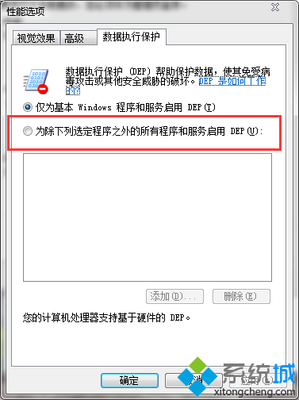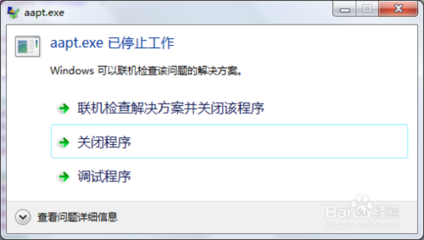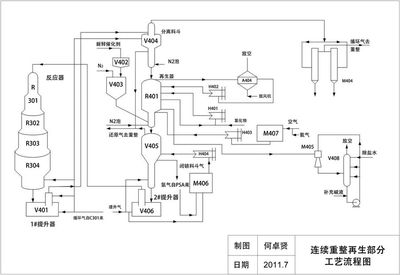前几天有个朋友,Word出现了异常的故障。在使用了很多次Word以后,他的Word2003终于出现了错误提示:“Microsoft Office Word已停止工作”。那么下面就由小编给大家分享下解决word2013停止工作的技巧,希望能帮助到您。
解决word停止工作方法一:步骤一:先任意打开一个Word文档,选择菜单栏“文件”
步骤二:然后选择文件下拉菜单的“选项”
步骤三:选择Word选项的“加载项”,
步骤四:左下角管理选项选择“com加载项”,然后单击“转到
步骤五:在弹出的com加载项对话框中,有几个打了勾的加载项,接下来可以全部取消打勾,或者取消其中几个,具体选择自己尝试,然后单击“确定”。本人亲测全部取消或者取消后两个加载项打勾后,Word关闭时完全正常,不再崩溃。
解决word停止工作方法二:步骤:双击打开“计算机”在右上方的搜索框中输入“Normal.dot”,此时Win7系统会自动搜寻名称包含“Normal.dot”这个名称的文件,搜索的结果可能有很多相似的文件,但你只需要找到“C:UsersAdministratorAppDataRoamingMicrosoftTemplates”这个路径下面的“Normal.dot”这个文件,然后将其删除即可。
解决word停止工作方法三:步骤一:打开系统左下方的“开始”按钮,在“搜索程序和文件”中输入“ Regedit ”,然后选择“Regedit.exe”进入注册表;
步骤二:进入以后,找到如下:
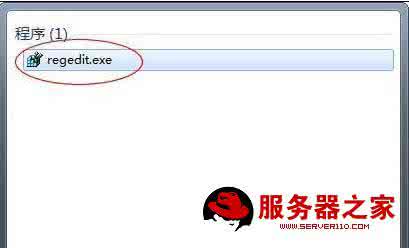
HKEY_CURRENT_USERSoftwareMicrosoftOffice12.0Word
HKEY_LOCAL_MACHINESOFTWAREMicrosoftOfficeWordAddins
将上面两个文件夹word和addins重命名为word2和addins,就可以了。
 爱华网
爱华网